360浏览器添加更多插件的操作步骤
时间:2022-10-26 17:38
现在使用360浏览器的朋友越来越多,而接下里的这篇文章小编就带来了添加更多插件的操作步骤,感兴趣的朋友就跟小编一起来学习一下吧。
360浏览器添加更多插件的操作步骤

先打开360浏览器,在顶部菜单栏出单机鼠标右键点击选择,插件栏。
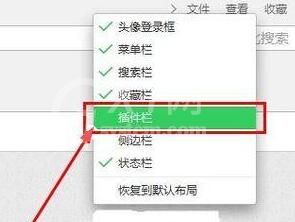
这时自动调出插件栏,点击前面扩展命令,能看到更多功能。
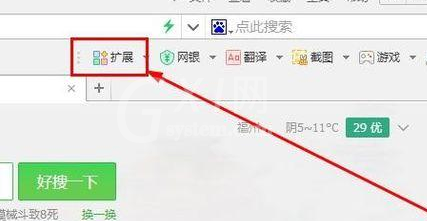
点击多种插件中的加号,可自行添加更多插件功能。
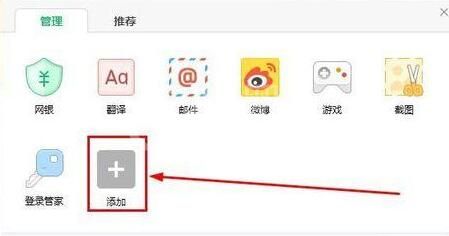
看到有用的自行进行下载安装就行了 。
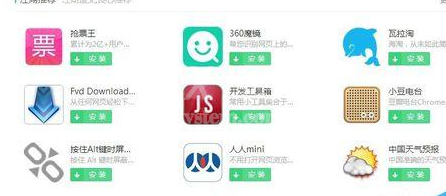
最后是使用这类插件 ,可对其进行自定义的 设置 ,以便进行使用。
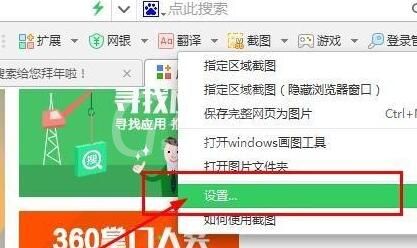
有时插件要稍稍加载一下,有点耐心,下次使用就快多了。
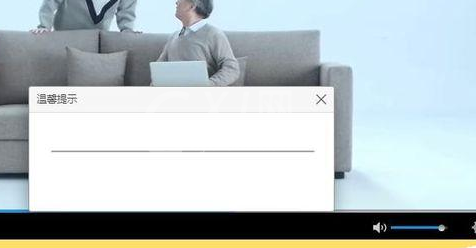
以上这里为各位分享了360浏览器添加更多插件的方法。有需要的朋友赶快来看看本篇文章吧。



























